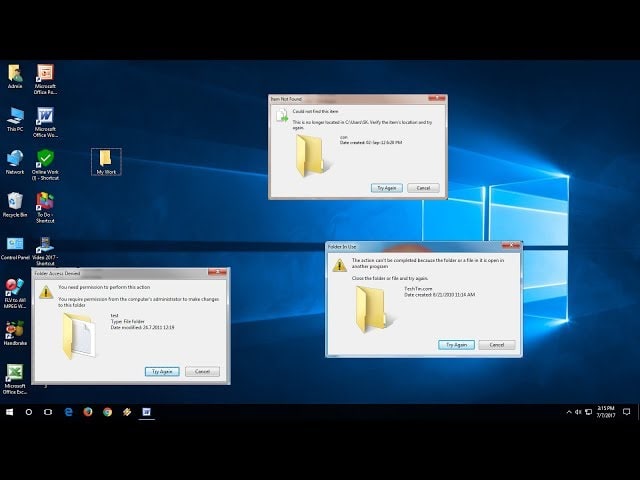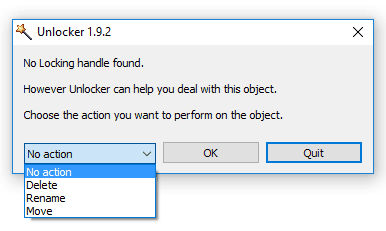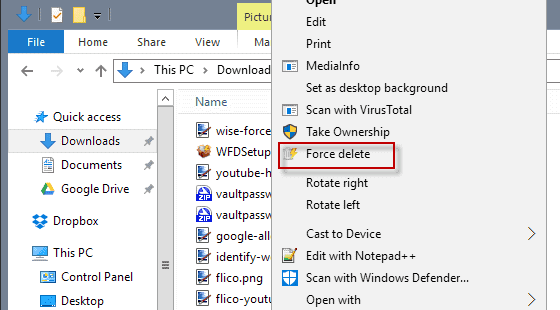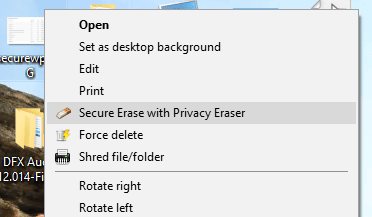Sử dụng máy tính sử dụng hệ điều hành Windows hoặc MacOS đều làm việc thường xuyên với các tập tin và thư mục, đó là 2 thành phần không thể không nhắc đến trong quá trình sử dụng, trao đổi giữa con người và PC nhưng nhiều khi làm việc với các tập tin và thư mục bạn sẻ gặp phải một số lỗi hay thông báo khó chịu như: không thể xóa tập tin, không thể duy chuyển … và bài viết này cung cấp cho bạn một số công cụ để mở khóa các tập tin và thư mục nhanh chóng và hữu hiệu nhất.
Dưới đây là một số thông báo khi bạn xóa các tập tin hoặc thao tác làm việc với các thư mục và các tập tin trên máy tính
- Can not delete file: Access is denied
- Error sharing the file
- The file or folder can be used currently
- The file is in use by another program or user
- Make sure the disk is not full or write-protected and that the file is not currently in use.
Tóm tắt nội dung
Phần mềm mở khóa các tập tin và thư mục
Dưới đây là danh sách các phần mềm mở khóa các tập tin và thư mục nhanh chóng giúp bạn có thể loại bỏ một file hay một thư mục cứng đầu nào đó trong chớp mắt…
1. Unlocker
Unlocker hiện có phiên bản mới nhất là 1.9.2 và là phần mềm mở khóa gọn nhẹ được nhiều người sử dụng bậc nhất hiện nay. Unlocker khá nhỏ gọn và hữu ích để bạn Unlocker xóa, di chuyển, rename tập tin, thư mục khi gặp phải các lỗi
• You can not delete a file or folder, because it is used by another application.
• You can not delete the file. Access Denied (Access is denied).
• Make sure the disk is not crowded or write-protected and that the file is not currently in use.
• Violation of sharing (sharing violation).
• The file is in use by another program or user.
Sau khi cài đặt Unlocker bạn chỉ cần click chuột phải vào file, thư mục chọn Unlocker và thực hiện các thao tác No action, delete, rename, move
2. IObit Unlocker
IObit Unlocker giải pháp để giải quyết các vấn đề loại bỏ các thư mục bị khóa và các tập tin trong khi vẫn giữ an toàn dữ liệu và sự ổn định của ổ đĩa.
Với IObit Unlocker bạn sẽ không bị làm phiền nữa bởi thông điệp như “Cannot delete file”, “Access is denied”, “undeleted files”, “The file is in use by another program or user” hoặc “There has been a sharing violation!” .
Với đa chức năng bao gồm “Unlock & Delete”, “Unlock & Rename”, “Unlock & Move” và “Unlock & Copy”, IObit Unlocker cung cấp cho bạn cách an toàn để sửa các tập tin và thư mục trên máy tính của bạn, đảm bảo an toàn dữ liệu của bạn và ổn định ổ đĩa.
3. Wise Force Deleter
Wise Force Deleter là sản phẩm của hãng phần mềm khá nổi tiếng, Wise Force Deleter hỗ trợ unlock và xóa bỏ các tập tin, các thư mục cứng đầu nhất.
Bỏ qua một số lỗi sau.
1). Cannot delete file: Access is denied.
2). There has been a sharing violation.
3). The source or destination file may be in use.
4). The file is in use by another program or user.
5). Make sure the disk is not full or write-protected and that the file is not currently in use.
Các tính năng chính của Force Deleter
- Tích hợp menu ngữ cảnh: Có trong menu chuột phải giúp bạn xóa bỏ hoặc mở khóa các tập tin nhanh chóng nhất
- Giao diện người dùng thân thiện và hỗ trợ kéo và thả
- Hỗ trợ các phiên bản Windows cũ và mới nhất cả 32 và 64bit
- Hỗ trợ nhiêu ngôn ngữ (đề nghị thêm ngôn ngữ Việt Nam vào :D) và giao diện thân thiện
4. Privacy Eraser
Privacy Eraser mình có giới thiệu sơ qua ở bài viết miễn phí bản quyền Privacy Eraser Pro, ở bạn miễn phí bạn vẫn sử dụng được các chức năng khá tuyệt vời. Và liên quan tới bài viết là nó có chức năng xóa bỏ các tập tin thư mục cứng đầu nhất chỉ vài click.
Privacy Eraser được tích hợp vào menu chuột phải nên chỉ cần click vào file cứng đầu > Secure Erase with Privacy Eraser.
5. Free File Unlocker
Free File Unlocker V4.0 giúp: Xóa các file tập tin đang chạy nhanh chóng mà không gặp phải lỗi gì, Mở khóa các tập tin hoặc thư mục được sử dụng bởi các chương trình khác để xóa, di chuyển và đổi tên chúng. Chấm dứt phần mềm độc hại, virus và trojan mà khó loại bỏ.
Free File Unlocker bạn sẻ không phải gặp các lỗi khó chịu như ở dưới đây
- Cannot delete folder: It is being used by another person or program
- Make sure the disk is not full or write-protected and that the file is not currently in use
- Cannot delete file: Access is denied
- The file is in use by another program or user
- There has been a sharing violation
- The source or destination file may be in use
- Cannot read from the source file or disk
6. Một số phần mềm mở khóa tập tin khác
Ngoài các phần mềm mình đã nêu trên bạn có thể sử dụng thêm một số phần mề/công cụ giúp mở khóa và loại bỏ các file, các thư mục cứng đầu nhất ở dưới đây.
Kết luận: Các công cụ để mở khóa tập tin và thư mục giúp bạn có thể mở khóa các thư mục tập tin, giúp bạn xóa bỏ chúng nhanh chóng đơn giản và an toàn nhất. Hy vọng bài viết sẻ giúp ích được cho nhiều người gặp phải các lỗi khó chịu khi xóa bỏ các file và tập tin.